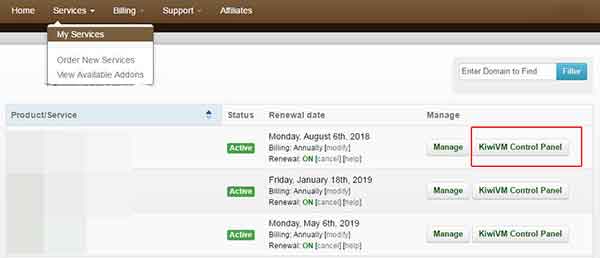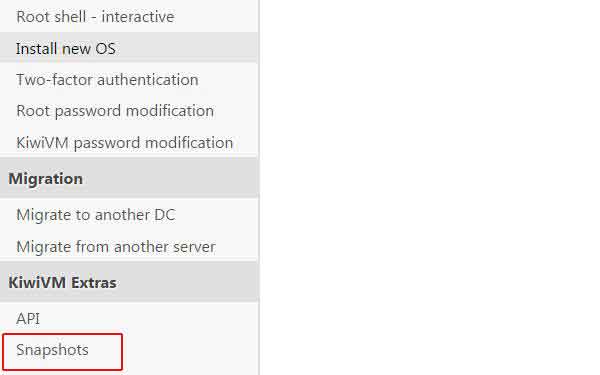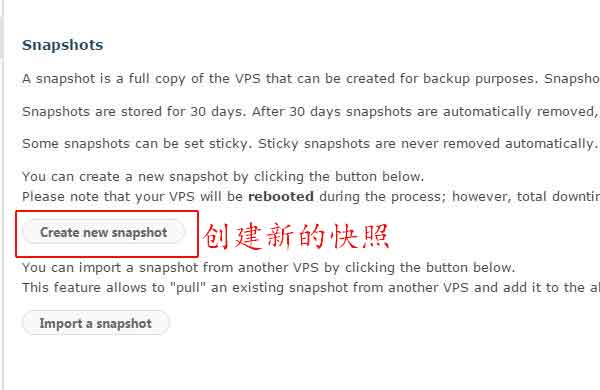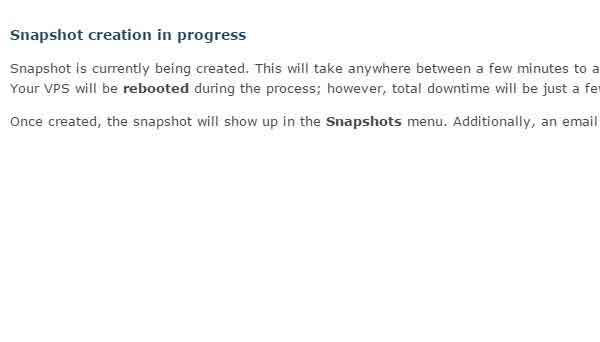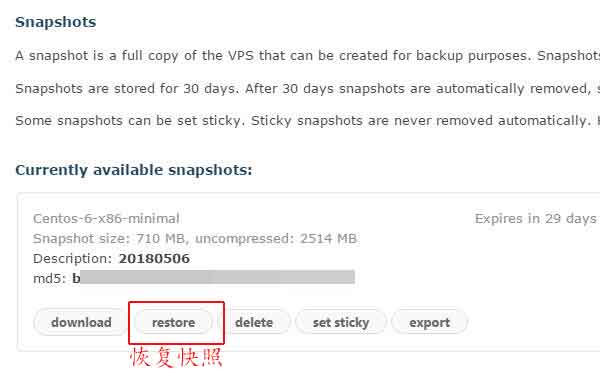在搬瓦工的KiwiVM后台提供免费的Snapshots功能,也就是常说的快照,是对你VPS数据的一个完整备份,是一个很实用的功能。当你创建一个快照之后,比如在安装好LNMP之后,安装网站的时候出了问题,又不知道怎么下手解决的时候,就可以通过快照恢复到刚刚安装好LNMP之后的状态。而不用再重装系统再安装一次LNMP。这个功能对于新入门VPS的还是挺实用的。这篇文章就通过图文讲讲搬瓦工的Snapshots功能如何使用。
1、首先登录到KiwiVM管理面板。
进入搬瓦工的客户中心之后,在Services下的My Service可以看到你的VPS列表,然后选择你要进行操作的VPS,点击它后面的KiwiVM Control Panel
2、进入Snapshots功能页面
在进入到KiwiVM之后,在左侧功能列表的最下面部分,选择Snapshots。
3、选择创建新快照
进入Snapshots后,点击Create new snapshot按钮,创建新的快照。
4、为新快照命名、创建快照。
首先为你的快照自定义一个名字,我个人的习惯是用创建的当天的日期当作名字。输入名字之后点击后面的Create new snapshot。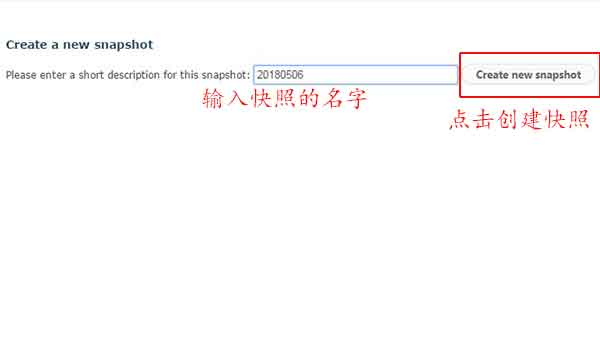
然后会出现如下的提示界面,告诉你快照正在创建中,稍等一会儿就好了。创建快照用的时间和你VPS数据的大小有关。数据越大,用时越长。
5、完成快照创建。
当再次点击左侧功能列表的Snapshots,出现如下的界面,就表示快照已经完成创建了。当你需要恢复快照的时候,可以点击restore
6、总结
搬瓦工的Snapshots默认是保存30天。当然你也可以 set sticky,设置为sticky的快照不会自动删除,但是你最多可以设置两个sticky快照。
Snapshots的应用场合还是蛮多的,比如一些网站的备份,升级网站前建个快照,万一升级失败直接从快照恢复,可以节省很多的时间和精力,同时还能减少网站的宕机时间。
当然,搬瓦工创建的Snapshots是可以导出或者导入的的,也就是说,可以在搬瓦工和在其他支持Snapshots的商家之间通过Snapshots完成网站的完整搬家。
这篇文章就是介绍一下最基本的操作,在实际使用中,根据自己的实际情况再去操作。